Почему не работает камера на телефоне?
Бывает, увидишь красивый вид, или друзья так хорошо стоят вместе, что хочется сфотографировать. Достаешь телефон и пытаешься включить камеру, чтобы сделать заветный снимок, а она выдает ошибку. Неприятно, но что делать?
Мы собрали для вас самые распространенные причины, почему так может быть.
Программный сбой в смартфоне
Эта проблема часто встречается в только что купленных телефонах. В первый раз включаешь камеру, и появляется черный экран. Проблема может быть в прошивке. Перегрузите смартфон, как это порекомендует вам система. Если это не поможет — обратитесь в сервисный центр.
На смартфоне установлены несовместимые приложения
Некоторые приложения могут конфликтовать между собой. Например, вы установили специальную программу для съемки, и приложение камеры перестает из-за нее запускаться. Нужно удалить эту программу и перезапустить камеру.
Вспомните, какое приложение вы недавно установили. Возможно, оно мешает камере, даже если не имеет к ней отношения.
В смартфоне появились вирусы
Предположим, вы скачиваете приложения и утилиты не только из официальных магазинов, вроде App Store и Play Market, но и с разных форумов в интернете. На таких сайтах бывают зараженные вирусом файлы, после скачивания которых заражается и устройство. Последствия могут быть разные: от кражи данных до нестабильной работы смартфона. Если ваш аппарат начинает тормозить после установки приложения с неизвестного сайта, удалите это приложение и проверьте смартфон на наличие вирусов.
Грязь на объективе
К объективу могли прилипнуть частицы пыли или грязи. Вы могли оставить отпечатки на стекле, поэтому фото и видео стали получаться хуже. Достаточно протереть объектив, чтобы исправить проблему.
Устаревшее приложение камеры
Это происходит, если в смартфоне отключено автоматическое обновление системных приложений.
Проблемы с картой памяти
Это может произойти, если вы настроили смартфон на сохранение снимков и видео на карту памяти. Попробуйте переключиться обратно на внутреннюю память и проверить камеру. Если она заработает — дело в нестабильной карте. Она может долго прогружаться, зависать при сохранении файлов. Если проблема останется — дело в сим-карте, нужно ее заменить.
Еще один вариант — вы установили карту памяти местом сохранения файлов, но саму карту вытащили. Устройство понимает, что можно сохранить фото во внутреннюю память, но не всегда делает это. Посмотрите настройки приоритетного сохранения фото и проверьте карту памяти — плотно ли она сидит в слоте и вообще есть ли она там.
Ничего не помогло?
Возможно, виновато неудачное обновление, некорректные настройки или поврежденные файлы. Здесь поможет крайняя мера — сброс всех настроек до заводских. Но здесь надо помнить, что вы получите абсолютно чистый смартфон без данных, настроек, приложений. Позаботьтесь о важных файлах заранее, скопируйте их в безопасное место.
Мы рассказали вам об основных причинах, по которым камера в смартфоне может работать с ошибками или не работать вообще. Перед тем, как менять смартфон или нести его в сервисный центр, проверьте его. Возможно, вы сможете его починить ;)
Лайк — лучшее спасибо! 🙂
У кого-нибудь случалось что-то из перечисленного? Пишите в комментариях!
Почему не работает камера на телефоне/смартфоне Android? Что делать?
Современные смартфоны могут похвастать сразу двумя камерами — тыловой (основной) и фронтальной. Фронтальная используется в первую очередь для селфи и для видеозвонков, а тыловая — для всего остального. В некоторых смартфонах установлены такие модули камеры, которые могут дать фору фотоаппаратам.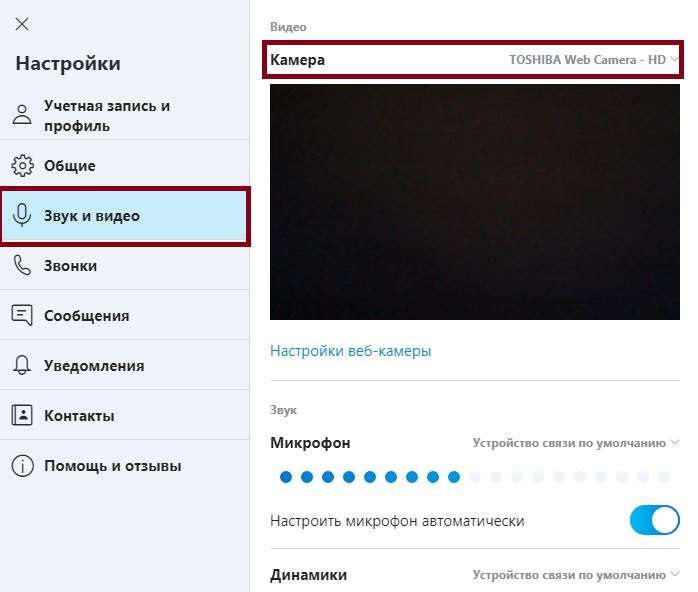
Сбой в программном обеспечении
В данном случае подразумевается некий сбой, который произошел в прошивке, в результате чего камера может не работать или, скажем, показывать черный экран. Первое, что должен сделать пользователь, это перезагрузить свой смартфон — данная простейшая процедура помогает справиться с огромным количеством всевозможных ошибок и проблем, возникающих в мобильных устройствах.
Несовместимость приложений
Идем по нарастающей. Вспомните, какие именно приложения вы могли установить за последнее время. Возможно, они конфликтуют с приложением камеры. Это особенно актуально в тех случаях, если вы решили использовать замену стандартному приложению камеры.
Что делать? Надо найти источник неполадки, а сделать это можно удалением приложений, установленных за определенный период времени.
Проверьте устройство на вирусы и трояны
Увы, для операционной системы Android существует огромное количество вирусов, троянов и прочих зловредов. Самое интересное, что пользователь во многих случаях сам виноват в заражении устройства — достаточно установить приложение из стороннего источника (не из Play Market), которое содержит вредоносный файл.
Так, вирусы могут влиять и на работу камеры. В этом случае стоит воспользоваться антивирусом, благо, их выбор в том же Play Market достаточно велик, к тому же большинство подобных приложений можно скачать совершенно бесплатно.
Обновление прошивки и установка новой прошивки
Если вы обновили версию прошивки, после чего камера перестала работать, дело либо в самой прошивке, либо в том, что при обновлении что-то пошло не так. В первом случае необходимо ждать, когда производитель обновит ПО, а во-втором — еще раз установить прошивку, но уже самостоятельно.
Если вы устанавливаете кастомную прошивку, нет ничего удивительного в том, что камера не работает, ведь наиболее стабильные прошивки — стоковые, то есть от производители. Различные порты и кастомы часто имеют много недостатков. Тут надо либо смириться, либо откатиться на заводскую прошивку.
Различные порты и кастомы часто имеют много недостатков. Тут надо либо смириться, либо откатиться на заводскую прошивку.
Очистка кэша
В этом случае камера будет работать, однако может не сохранять снимки или не позволит снимать вовсе. В такой ситуации стоит очистить кэш. Как это сделать, наш сайт уже рассказывал, причем не один раз.
Неверная настройка сохранения фотографий
Еще дело может быть в некорректной настройке сохранения файлов. Как известно, на смартфонах можно выбрать, куда будут сохраняться фотографии и видеозаписи — в память устройства, либо на флешку, если таковая имеется. Соответственно, если в настройках указана флешка, при этом она была извлечена, могут быть проблемы с сохранением файлов, хотя система в этом случае должна автоматически выбрать доступную память устройства для хранения снимков. Обычно в таких ситуациях камера работает, но не позволяет делать снимки.
Сброс настроек
Если дело в некоем сбое программного обеспечения и вы в этом точно уверены, но ничего не можете поделать, на крайний случай сделайте сброс настроек (Hard Reset).
Протрите глазок камеры
Если на дисплее при запуске камеры вы видите странные шумы, первым делом протрите глазок камеры — возможно, он всего лишь загрязнился. В некоторых моделях смартфонов модуль камеры способен пропускать пыль, в этом случае сколько не протирай линзу, ничего не изменишь, поможет лишь замена модуля.
Механические повреждения модуля
Куда хуже, если дело в механических повреждениях модуля. Достаточно один раз уронить смартфон, чтобы вывести из строя модуль камеры и в таком случае, как вы понимаете, поможет только его замена. Даже если смартфон находится на гарантии, замена производится за счет владельца — гарантийные обязательства на проблемы, вызванные механическим воздействием, не распространяются.
Не работает камера на андроиде – решение проблемы
Выбирая смартфон, каждый человек руководствуется соответствующими параметрами. Для кого-то важна батарея, для кого-то звук, для кого-то камера. А некоторые просто выбирают ультрабюджетный телефон с низкими характеристиками.
Для кого-то важна батарея, для кого-то звук, для кого-то камера. А некоторые просто выбирают ультрабюджетный телефон с низкими характеристиками.
Содержание
Очень часто в таких смартфонах со временем появляются определённые проблемы. Одна из таких проблем – не работает камера на андроид смартфоне. Правда от такой неприятности не застрахованы даже флагманы. Поэтому, в этой статье мы разберём причины возникновения такой проблемы, а также разберём, что делать, если камера на андроиде не работает.
Причины возникновенияИногда бывает, что после обновления прошивки телефон стал работать не лучше, а совсем наоборот. Телефон начал глючить, зависать, а некоторые приложения начинают давать сбой. В том числе это касается и камеры.
Вирус – это вредоносная программа, которая влияет не только на работу самой системы, но и на запуск самих приложений. Возможно ваша камера не работает именно из-за того, что в вашем телефоне поселился вирус.
- Механическое повреждение
Если вы уронили или ударили свой смартфон – это может быть главной проблемой неработающей камеры. Скорее всего повредился сам глазок камеры, либо отвалился шлейф.
- Засорённый кэш
Когда кэш модуля засоряется, начинаются сбои в работе приложения. В данном случае камеры. Камера может запускаться через раз, либо не запускаться вообще.
Камера запылилась или загрязнилась. Это так сказать ошибка производителя, так как он не обеспечил должную защиту камеры от попадания пыли. Из-за этого камера может работать некорректно.
- Конфликт с другим приложением
В некоторых случаях, камера перестаёт работать, когда вы устанавливаете приложение, которое конфликтует с приложением камеры. То есть вы должны выбрать, какую программу вы будете использовать: ту, которая была установлена производителем, либо ту, которую вы скачали. Но иногда могут не работать обе программы.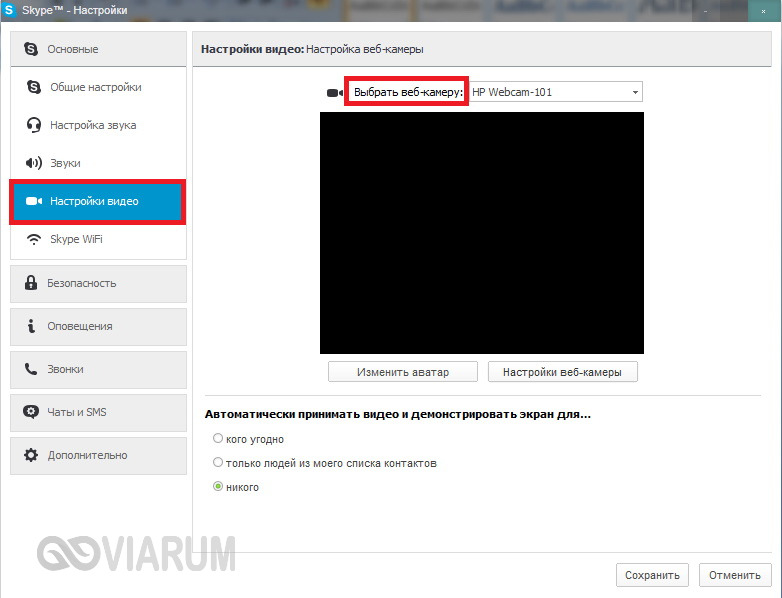
Такое часто бывает, когда вы скачали несколько камер или фоторедакторов.
- Неправильная прошивка
Прошивка смартфона – дело не сложное, но тонкое. При прошивке обновляются все параметры, модули и т.д. Поэтому очень важно подобрать нормальную прошивку, без багов, и только для своего смартфона. Даже если это кастомная портированая прошивка, внимательно прочитайте описание к ней. Возможно именно в этой прошивке камера не работает.
В процессе эксплуатации телефона вы можете не замечать, как памяти становится всё меньше и меньше. И именно из-за недостатка памяти может не работать камера. Возможно программа будет запускаться, но сфотографировать или снять видео у вас явно не выйдет.
- Неправильная настройка
Возможно произошёл сбой настроек, или вы вручную выставили настройки неправильно. В любом случае, это может стать причиной некорректной работы камеры.
- Повреждение карты памяти
Так как большинство телефонов работают с картами памяти, то и память по умолчанию мы выставляем sd карту. Но карта – это недолговечное устройство, поэтому если ваша камера часто выбивает ошибки или даёт сбои (особенно при сохранении видео или снимка), проблема может скрываться именно в флешке.
Способы устраненияТеперь поговорим о способах устранения этой неполадки.
Самым первым делом что нужно сделать – это выключить телефон, вытащить и вставить обратно батарею, а затем включить смартфон. Возможно просто произошёл небольшой системный сбой, который легко решается перезагрузкой. А если что-то серьёзнее, тогда вот методы решения этой проблемы.
- Если дело в прошивке, то вам могут помочь несколько вариантов:
- Откат системы
- Сброс настроек
- Прошивка на более свежую версию
Если камера перестала работать после обновления по воздуху, то нужно откатиться на старую версию.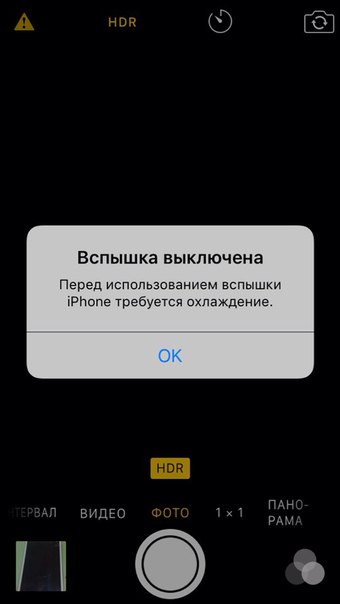 Откат делается в каждом телефоне по-разному.
Откат делается в каждом телефоне по-разному.
Также можно попробовать сбросить настройки до заводских. Правда у вас всё удалится из памяти телефона, но зато потом ваша камера заработает.
Если откат системы не помог и сброс настроек тоже, нужно прошить телефон вручную на более свежую прошивку, либо на старую версию. Главное, чтобы прошивка была стабильная и без багов.
- Одна из самых распространённых проблем – это вирусы
Чтобы почистить телефон от вирусов, нужно скачать антивирус и просканировать систему. Если причиной неисправности камеры является действительно вирус, то антивирусная программа его найдёт, а вам останется только удалить найденные вредоносные файлы.
Самым лучшим на сегодняшний день антивирусом является Dr. Web. Его можно бесплатно скачать с Play Маркет.
- Механическое повреждение решается только в сервис центре
При ударе телефона может случится всё что угодно. Если после удара телефона не работает камера, то его остаётся только нести в сервисный центр. Если вы решите разобрать телефон и подчинить камеру самостоятельно, то это может закончится повреждением платы, шлейфов и других компонентов.
Поэтому, если не уверены в своих силах, то лучше не заниматься самодеятельностью. Возможно вам придётся заменить модуль камеры, а дома вы такого сделать не сможете.
- Почистите кэш
Самой простой и безобидной причиной является засорение кэша. Что такое кэш?
Следовательно, если кэш засорился – то скорость доступа будет очень маленькой, и в итоге приложение будет выбивать ошибку доступа. Поэтому идём в настройки, затем переходим в приложения, и ищем камеру. Кликаем на неё, и ищем строчку «Очистить кэш». После этого ваша камера снова будет работать.
- Удаление пыли
Это вряд ли может отразиться на сбои в камере, но картинка будет сильно искажена. Поэтому неопытный пользователь будет сразу думать, что с камерой случилось что-то серьёзное, так как он не получает желаемого качества фотографии.
Чтобы удалить пыль, надо обратиться в ремонт телефонов или сервисный центр. Мастер аккуратно снимет стёклышко, всё почистит, и вы снова будете любоваться чётким изображением.
- Удалите конфликтующее приложение
Найти виновника в этой ситуации сложно. Если вы установили конкретное приложение, после которого заметили сбои в камере, то его и нужно удалить. Если такая проблема появилась не сразу, то искать нужно методом тыка.
Либо просто сделать сброс настроек. Система форматируется, и камера вернётся к жизни.
- Баг в прошивке
Нужно поставить другую прошивку. Если вы установили официальную прошивку, и камера перестала работать, то это ошибка производителя, и которая в скором времени будет исправлена. Но такое случается крайне редко. В основном в ультрабюджетных китайских смартфонах.
Если речь идёт о кастомных прошивках, тогда нужно обращаться к создателю прошивки. Возможно создатель сделает фикс или патч, который исправит эту проблему, а может и нет. За установку прошивки ответственность несёте только вы! Поэтому тщательно изучайте описание прошивки, и рассмотрите все возможные баги, чтобы в будущем избежать таких проблем.
- Изменить память по умолчанию
Недостаток памяти – это одна из причин. Поэтому нужно в настройках памяти переключить память по умолчанию на SD карту. Если у вас нет SD карты, тогда нужно удалить ненужные файлы, чтобы появилось свободное место для сохранения новых снимков.
Если в настройках камеры нет функции выбора памяти по умолчанию, тогда ищите эту функцию в настройках телефона.
- Восстановить настройки камеры по умолчанию
Если вы любитель покопаться в настройках камеры для достижения наилучшего качества снимка, то в будущем камера может перестать работать именно из-за таких действий. Чтобы восстановить настройки по умолчанию, зайдите в настройки телефона, перейдите в приложения и найдите камеру.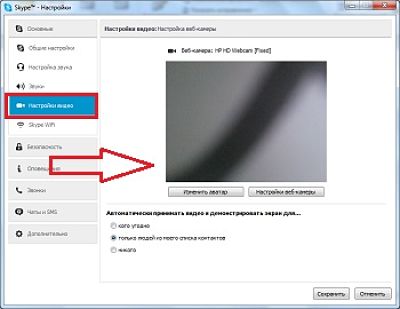 В появившемся списке операций выберите «Вернуть настройки по умолчанию».
В появившемся списке операций выберите «Вернуть настройки по умолчанию».
- Проверьте карту памяти
Рано или поздно, ваша карта памяти начнёт давать сбои. Для её восстановления нужно форматировать её, и протестировать специальными программами. Желательно это сделать на компьютере. Программа почистит флешку, исправит ошибки и т.д. После чего снова вставьте флешку в телефон.
Этот метод поможет только в том случае, если ваши фото с камеры сохраняются на sd карте.
ЗаключениеЕсли проблема – не работает камера на андроид — связана с софтом, то она легко решается в домашних условиях. Если же это аппаратный сбой или механическое повреждение, то тут без мастера не обойтись.
Поэтому чтобы избежать механических повреждений, носите телефон в чехле или защитном бампере. Это снизит риск повреждений при ударе телефона или при падении. Тогда ваша камера будет работать ещё долго и без сбоев.
Еще статьи по теме Руководства:
Передняя камера телефона не работает
Любителям селфи просто не обойтись без передней камеры смартфона. Её еще называют фронтальной, но от этого значимость модуля не меняется. Кроме того, именно эта камера позволяет совершать видеовызовы, а также выстраивать корректную работу функции распознавания лица – Face ID. Ни один современный смартфон не защищен от возможных неисправностей. Часто владельцы мобильных устройств обращаются с вопросом: «Почему не работает передняя камера телефона?». В некоторых случаях ответ лежит на поверхности, однако не исключены серьёзные неисправности, для устранения которых необходима основательная диагностика устройства.
Популярные причины неисправности
Так как объектив камеры расположен на передней панели устройства, его легко повредить путем механического воздействия. Часто функция фото и видеосъемки пропадает в телефоне после падения. Еще одна распространенная причина – передняя камера перестала работать по причине попадания жидкости на поверхность девайса.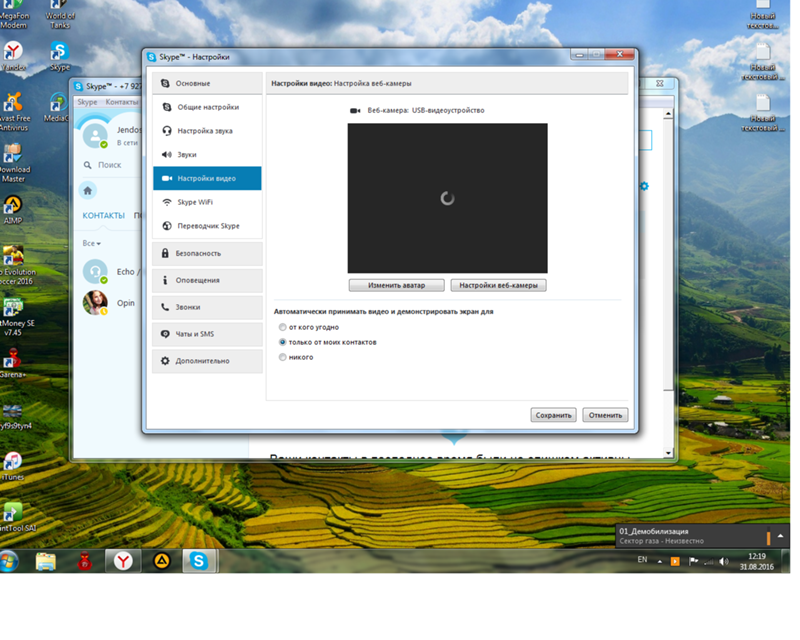 На первом этапе необходимо осмотреть передний объектив на предмет наличия сколов, трещин или других дефектов.
На первом этапе необходимо осмотреть передний объектив на предмет наличия сколов, трещин или других дефектов.
Если видимых повреждений нет, перезагрузите устройство, после чего вновь попробуйте включить камеру и сделать несколько снимков. Перезагрузили девайс, но, как и прежде, не работает передняя камера телефона. Тогда ничего не остается, кроме как основательно осматривать и диагностировать смартфон. Возможные аппаратные неисправности:
- сломался один из внутренних датчиков;
- повредился разъём шлейфа или сам механизм;
- окислились контакты.
Перед походом в сервисный центр снимите все защитные элементы устройства, протрите мягкой тканью объектив и еще раз запустите камеру. Также проверьте настройки, убедитесь, что они корректно выставлены, а само приложение для фото и видеосъемки не заблокировано.
Где отремонтировать телефон с неисправной передней камерой?
Отремонтировать самостоятельно смартфон не получится. Для выполнения поставленной цели необходим немалый опыт проведения подобных работ, а также набор инструментов. Кроме того, пользователем может быть нарушена работа важных микросхем смартфона, что обернется дорогостоящим ремонтом. Лучше не испытывать судьбу, а сразу доверить девайс профессиональным мастерам. В сервисном центре Mobilap Repair вы можете рассчитывать на первоклассные услуги.
Наши специалисты проведут диагностику, определят причину, почему не работает передняя камера телефона, после чего согласуют с клиентом способ ремонта. Возможно, удастся устранить поломку путем смены «прошивки», в тяжелых случаях мы меняем непригодные детали оригинальными экземплярами.
Задняя камера телефона не работает
Мобильный телефон на Android, iOS или Windows – не просто устройство для совершения исходящих и принятия входящих вызовов. Это настоящий мультимедийный центр, позволяющий снимать видео, делать качественные фотографии, просматривать ролики в ютубе, серфить в интернете. Роль камеры в смартфоне заметно выросла. Девайс позволяет делать качественные снимки, редактировать их и сохранять на облачном сервере. Но, что делать, если не работает задняя камера телефона?
Роль камеры в смартфоне заметно выросла. Девайс позволяет делать качественные снимки, редактировать их и сохранять на облачном сервере. Но, что делать, если не работает задняя камера телефона?
Распространенные причины сбоя камеры
Задняя камера, или, как еще называют – основная, – ломается нечасто, однако вывести механизм из строя очень просто, если уронить или ударить смартфон. Если попытки включить камеру приносят сплошное разочарование (экран черный и ничего не происходит), попробуйте установить характер неисправности. Когда не работает задняя камера телефона, в системе программного обеспечения устройства могла возникнуть ошибка.
Как правило, эти ошибки – незначительные программные проблемы, которые исчезают с перезагрузкой девайса. Вспомните, что могло стать виновником возникновения проблемы. Если незадолго до этого было установлено какое-либо приложение – удалите его.
Если никакие действия не помогают, вероятно, в системе телефона возникла аппаратная неисправность:
- внутрь устройства проникла влага или пыль;
- в ходе ремонта камеры были использованы неоригинальные детали;
- камера перестала работать после падения смартфона – вышел из строя шлейф.
Легкий и менее тревожный для владельца вариант, если вследствие падения телефона шлейф просто слетел. Восстановить работу камеры специалист сможет буквально за 20-30 минут. Всё намного хуже, когда обрывается проводник, который нельзя восстановить. В таком случае придется полностью менять шлейф. Это кропотливая и ответственная работа, справиться с которой под силу только опытному специалисту при наличии необходимого инструмента.
Куда обратиться, если не работает задняя камера телефона?
В подобной ситуации важно обеспечить качественный и профессиональный ремонт устройства. Камера – сложная в конструктивном плане часть смартфона. Без должных знаний и инструмента восстановить корректную работу модуля невозможно. Если не работает задняя камера телефона – обращайтесь в сервисный центр Mobilap Repair. Специалисты нашей компании проведут первоклассный ремонт с применением деталей заводского образца к конкретной модели смартфона. Это станет гарантией надлежащего обслуживания, которое обеспечит дальнейшую стабильную работу вашего девайса.
Если не работает задняя камера телефона – обращайтесь в сервисный центр Mobilap Repair. Специалисты нашей компании проведут первоклассный ремонт с применением деталей заводского образца к конкретной модели смартфона. Это станет гарантией надлежащего обслуживания, которое обеспечит дальнейшую стабильную работу вашего девайса.
Что делать, если на Samsung Galaxy появляется ошибка «Cбой камеры»
Что происходит
При попытке запустить камеру появляется ошибка: «Сбой камеры».
Как исправить ошибку
Следуйте советам ниже по порядку, до тех пор, пока ошибка не пропадет.
Удалите данные приложения «Камера»
Удаление данных поможет убрать накопившиеся в приложении ошибки. Если это не помогло, перейдите к следующему совету.
ПО ТЕМЕ:
Как удалить данные приложения
Проверьте работу устройства в безопасном режиме
Загруженные приложения могут влиять на работу устройства, в том числе мешать нормальной работе камеры. Чтобы проверить, влияют ли загруженные приложения на камеру, загрузите устройство в безопасном режиме. В этом режиме все загруженные приложения отключаются (не работают).
ПО ТЕМЕ:
Как загрузить смартфон или планшет в безопасном режиме
Попробуйте запустить камеру. Если в безопасном режиме камера работает, перезагрузите устройство. Затем удаляйте загруженные приложения по одному до тех пор, пока ошибка не пропадет. Лучше начать с тех приложений, которые вы загрузили недавно.
Если в безопасном режиме камера не работает, перейдите к следующему совету.
Сделайте сброс данных
Сброс данных поможет удалить все программные ошибки с устройства.
ПО ТЕМЕ:
Как сделать сброс данных
Если после сброса данных камера не работает, перейдите к следующему совету.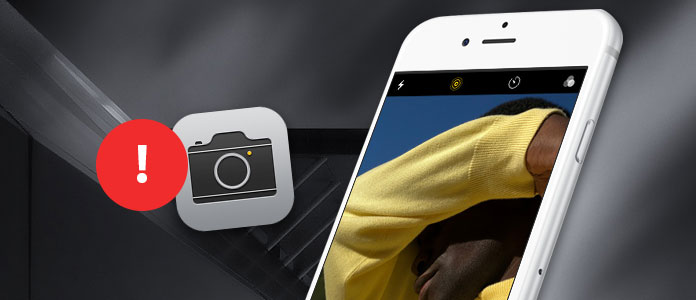
Обратитесь в сервисный центр Samsung
Если предыдущие советы не помогли, требуется вмешательство инженера (возможно замена модуля камеры).
Сервисные центры Samsung
Заявка на доставку смартфона в сервисный центр
Не работает камера Samsung Galaxy S8 – что делать
В смартфонах Samsung объединено большое количество дополнительных (помимо связи) функций, а одной из самых востребованных опций считается создание снимков. Однако исправно функционирует она не всегда. Все причины, по которым не работает камера в самсунге с8, можно разделить на две большие группы: механические и системные повреждения. С некоторыми из них можно справиться самостоятельно.
Системные сбои в ПО устройства и как с ними справиться
«Ошибка камеры» – именно такое оповещение появляется на экране при возникновении технических сбоев. Возникать данное сообщение может при работе как с основным приложением для съемки, так и при использовании сторонних программ. Причинами такой ошибки могут являться:
- Установка сторонних приложений. Вполне вероятно, что недавно установленные программы используют функции фотографирования/вспышки в «своих целях».
Для разрешения такой проблемы необходимо запустить телефон в безопасном режиме:
- Зажмите кнопку включения и удерживайте ее на протяжении нескольких секунд.
- В открывшемся меню выберите кнопку «выключить» и удерживайте ее до появления значка «безопасного режима» (зеленая галочка).
- Единожды нажмите на эту иконку. Будет произведена перезагрузка.
Если по какой-либо причине экран телефона перестал реагировать на касания, то следует воспользоваться другим способом входа:
- Отключите устройство.
- Одновременно зажмите две кнопки: включение и уменьшение громкости.
- Когда на дисплее появится логотип производителя, отпустите только кнопку включения.
 Дождитесь запуска смартфона.
Дождитесь запуска смартфона.
Если фотокамера в безопасном режиме запускается, то проблема кроется в других приложениях. Смартфон возвращают в обычное состояние, а программы удаляют по очереди, пока камера не начнет работать.
- Ограничение памяти. Причиной того, что на самсунг s8 не работает камера, может стать переполненная память.
Для исключения данной причины достаточно произвести очистку данных приложения (в настройках) или провести полный сброс кэш-данных гаджета: «настройки» -> «диспетчер приложений» -> выбор программы.
- Неверная прошивка гаджета. Исправляется она путем переустановки ОС смартфона.
Нельзя исключать и низкий заряд батареи, из-за которого приложение не может функционировать полноценно, из-за чего и не включается. Последним шагом на пути исключения вероятности системного сбоя является полный сброс настроек телефона (до заводского уровня): «настройки» -> «об устройстве» -> «сброс» (внизу списка).
Помните: при сбросе настроек до заводских вся информация, хранящаяся в устройстве, удаляется. Поэтому не забудьте предварительно создать копию данных.
Что делать, если камера на самсунг s8 не работает из-за поломок?
Помимо элементарного сбоя в ПО, причиной того, что не работает камера samsung s8, может стать механическое повреждение:
- Попадание жидкости в корпус. Следствием этого становится окисление контактов. Даже если кажется, что вся вода вышла из телефона, не стоит пренебрегать обращением к специалисту. Капля жидкости способна повредить все важнейшие внутренние микросхемы. Чем раньше будет проведена профессиональная сушка, тем выше шанс исключения серьезных поломок.
- Внешние воздействия физического характера (удары, падения). В результате таких процессов внутренние платы, шлейфы, а также объектив повреждаются. Более того, через треснувший корпус внутрь устройства проникает грязь и пыль, что может вызвать возникновение большого количества неисправностей.

При выходе из строя детали возможен лишь один выход – ее полная замена на новый компонент. Чинить элементы бессмысленно, т.к. их функциональность уже ограничена, а вероятность возвращения проблемы снова – повышена. Ну а поменять шлейфы, объективы или плату можно самостоятельно. На сайте в соответствующем разделе предоставлены подробные инструкции по проведению замены. Но если вы не уверены в своих умениях, проведение процедуры следует предоставить мастеру.
Помните: любое вмешательство в устройство смартфона требует предварительного проведения полной диагностики.
К механическим повреждениям также можно отнести и трещины на самой камере. Они не всегда становятся причиной отказа устройства в функционировании. Однако царапины препятствуют нормальному фотографированию.
В нашем интернет-магазине GadgetParts вы можете приобрести необходимые для ремонта детали по доступной стоимости. Мы реализуем только качественные запасные части для samsung s8 и смартфонов любых других марок, предоставляя на свой товар гарантию.
Как исправить неработающую камеру на Android-Carlcare
Узнайте, как решить проблему «Камера не работает на Android» на мобильном устройстве, выполнив действия, перечисленные ниже!
1. Перезагрузите устройство
Как только вы замечаете, что камера телефона Android не работает — f или экземпляр, вы запускаете приложение, и сообщение об ошибке «камера не работает» появляется почти сразу — не сомневайтесь, перезапустите устройство, особенно если вы использовали его в течение длительного времени.Это займет не более двух минут.
Перезагрузка даст новый старт системе вашего устройства и очистит оперативную память.
2. Выключатель
Когда приложение не работает или продолжает давать сбой, пора прекратить все действия и выключить телефон. Оставьте его выключенным на 10–15 минут, а затем снова включите.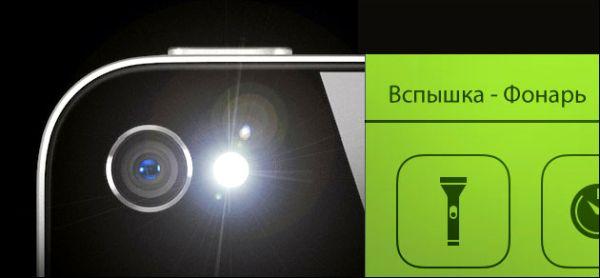
Это исправление устранит программные ошибки, которые могли вызвать неисправность «камера не работает на Android», а также повысит общую производительность вашего устройства Android.
3. Зарядить аккумулятор устройства при низком уровне заряда
Экран камеры темный? Вы должны проверить, сколько энергии у вашего телефона.
Когда аккумулятор вашего телефона Android значительно разряжен, ваша камера может не работать. Приложение откроется, однако чуть выше значков камеры будет заметка, в которой вам будет предложено зарядить устройство.
4. Очистить данные приложения
Если камера или фонарик не работают на Android, попробуйте очистить данные приложения.Это действие автоматически сбрасывает систему приложения камеры.
Перейдите в НАСТРОЙКИ> ПРИЛОЖЕНИЯ И УВЕДОМЛЕНИЯ (выберите «Просмотреть все приложения»)> перейдите к КАМЕРА> ХРАНЕНИЕ> Нажмите, «Очистить данные». Затем проверьте, нормально ли работает камера.
5. Проверьте, активно ли другое приложение использует камеру
Если вы запускаете приложение «Камера» на своем устройстве и получаете сообщение об ошибке «Другое приложение использует камеру», не паникуйте. Коснитесь или проведите вверх по значку Недавние приложения на телефоне и закройте все открытые приложения.
6. Проверьте разрешения приложения камеры
Приложения, загруженные на Android или другие устройства, имеют одну общую черту. Они запрашивают доступ (разрешение) к основным функциям телефонной системы. Итак, если возникает ошибка «камера не работает на Android», вам необходимо проверить приложения, которым вы предоставили разрешение ранее, и отозвать доступ.
Для просмотра приложений с разрешениями камеры на устройстве Android — перейдите в НАСТРОЙКИ> ПРИЛОЖЕНИЯ И УВЕДОМЛЕНИЯ> РАЗРЕШЕНИЯ ДЛЯ ПРИЛОЖЕНИЙ> нажмите КАМЕРА. Вы можете временно отключить полоски во всех приложениях, кроме камеры, чтобы вы могли легко определить причину проблемы.
Вы можете временно отключить полоски во всех приложениях, кроме камеры, чтобы вы могли легко определить причину проблемы.
7. Принудительно остановить приложение камеры
По-прежнему не можете получить доступ к передней или задней камере на телефоне Android? Попробуй это! Перейдите в НАСТРОЙКИ> ПРИЛОЖЕНИЯ И УВЕДОМЛЕНИЯ (выберите «Просмотреть все приложения»)> перейдите к КАМЕРА> нажмите ПРИНУДИТЕЛЬНЫЙ ОСТАНОВ, а затем ОК. Вернитесь на главный экран и снова запустите приложение «Камера», чтобы убедиться, что оно работает.
8. Удалите сторонние приложения камеры
Это очень просто: удалите все другие приложения камеры на вашем устройстве Android. Вы можете открыть каждый из них, чтобы проверить, работают ли они. Если да, удалите их, поскольку одна или несколько из этих альтернатив могут мешать работе системной камеры должным образом.
9. Проверить наличие обновлений системы
Системные обновления отправляются для повышения производительности мобильных устройств; именно благодаря этому обновляются основные приложения в вашем телефоне Android.Если ваша камера Android вышла из строя, вы можете попробовать это. Чтобы проверить наличие обновлений, перейдите в НАСТРОЙКИ> СИСТЕМА> ОБНОВЛЕНИЕ СИСТЕМЫ> ОБНОВЛЕНИЕ ОНЛАЙН. Если оно есть, скачайте и быстро запустите его, чтобы устранить проблему с камерой.
10. Выполните сброс настроек к заводским
Если новое обновление системы недоступно, следующим шагом будет сброс настроек устройства. Это действие вернет ваш телефон к исходной конфигурации.
Примечание: Все данные, файлы и установленные приложения будут полностью удалены с устройства.Пожалуйста, сделайте резервную копию всего, прежде чем продолжить этот процесс.
Чтобы перезагрузить устройство Android, выберите НАСТРОЙКИ> СИСТЕМА> ПАРАМЕТРЫ СБРОСА> СБРОС ЗАВОДСКИХ ДАННЫХ> СБРОС ТЕЛЕФОНА.
11. Посетите ремонтный центр
Если камера телефона к настоящему времени не работает, срочно отнесите телефон в профессиональный ремонтный центр. Проблема с камерой вашего Android, скорее всего, связана с оборудованием и потребует замены.
Carlcare Service — единственный авторизованный сервисный центр по ремонту мобильных устройств TECNO, Infinix и itel.Carlcare предоставляет профессиональные, надежные и быстрые услуги своей клиентской базе на местном и глобальном уровнях. Посетите ближайший к вам сервисный центр, чтобы получить помощь в ремонте устройства или приобрести аксессуар для телефона.
Для дальнейших запросов, пожалуйста, свяжитесь с нашей горячей линией или пообщайтесь с нами через предпочтительный вариант наших онлайн-каналов прямо сейчас!
#YesWeCare
Камера iPhone не работает: почему и что делать?
iPhone Камера не работает: почему и что делать?
Вы обожаете делать селфи или снимать замедленное видео на iPhone? Если да, то приложение iPhone Camera должно быть одним из наиболее часто используемых на вашем телефоне.Так что найти его неработающим будет настоящей катастрофой.
На форуме Apple пользователи iPhone часто жалуются на следующие проблемы:
Неважно, какая у вас модель iPhone: 4, 4S, 5, 5S или 5C, 6, 6 Plus, 7, 7S, 8, X, SE , 11 или другие. Если вы столкнулись с одной из вышеперечисленных проблем, не расстраивайтесь. Вы можете легко решить большинство проблем с камерой iPhone, используя приведенные ниже решения, и вскоре вы сможете снимать видео, редактировать их и вырезать ненужные части, как раньше.
СМОТРИ ТАКЖЕ: Посетите эту страницу, чтобы узнать больше о быстром способе обрезки клипов.
СМОТРИ ТАКЖЕ: Как конвертировать клипы в MP4 для просмотра на iPhone
Камера зависает или показывает черный экран
Если вы видите черный экран или приложение «Камера» постоянно зависает, выполните следующие действия, чтобы решить проблему.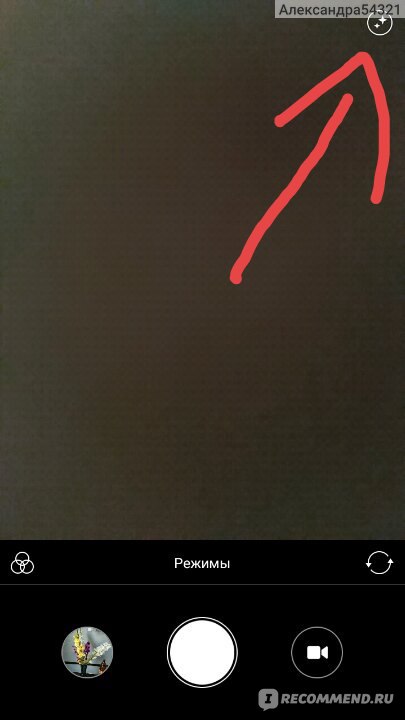
Шаг 1. Найдите проблему
«Почему моя камера не работает? — спросите вы. Причин может быть две: либо программное обеспечение , либо проблема с оборудованием . И первое, что вам нужно сделать, это определить местонахождение проблемы.
Сначала запустите Facetime или любое другое приложение для видеочата и попробуйте позвонить своему другу по видеосвязи.
Проверьте обе камеры iPhone. Если во время видеовстречи они работают нормально, вы можете быть счастливы — это проблема программного обеспечения, которую легко исправить.
Если вы продолжаете видеть черный экран, лучше не теряйте время и обратитесь в центр поддержки Apple.
Шаг 2. Принудительное закрытие приложения «Камера»
Если на экране видны закрытые линзы или черное изображение, принудительно закрыть приложение «Камера». Дважды быстро нажмите кнопку «Домой». Вы увидите небольшие превью недавно использованных приложений.Найдите приложение «Камера» и смахните вверх, чтобы закрыть его.
Шаг 3. Сброс настроек iPhone
Самым простым решением проблемы с камерой iphone является сброс настроек iPhone до настроек по умолчанию.
Перейти к Настройки > Общие > Сбросить > Сбросить все настройки . Это вернет ваш iPhone к настройкам ткани по умолчанию.
Попробуйте приложение «Камера» и посмотрите, помогло ли это решение. Если теперь вы можете снова делать снимки, вам повезло, и вы можете перестать читать эту статью.
СМОТРИ ТАКЖЕ: iPhone Звук не работает: что делать?
Если проблема не исчезла, переходите к следующему шагу.
Шаг 4. Перезагрузите iPhone
Одновременно нажмите кнопки Home и Power / Sleep и дождитесь появления логотипа Apple. Отпустите обе кнопки одновременно, и ваш iPhone перезагрузится. Ваши личные данные не пострадают. После этого проверьте приложение камеры.
Шаг 5. Настройте iPhone как новый
Вот еще один шаг, который стоит попробовать на случай, если ничего из предыдущих не помогло вам.Некоторые пользователи обнаружили, что проблема с приложением «Камера» вызвана восстановленной ими старой резервной копией. Если у вас такая же проблема, вы можете попытаться стереть данные с iPhone и настроить его как новый.
Обратите внимание, что все данные с вашего устройства, включая песни, видео, контакты, фотографии и т. Д. , будут удалены. . Поэтому, если вы не хотите потерять свои ценные данные, сделайте резервную копию в iCloud.
Чтобы перезагрузить iPhone, Настройки > Общие > Сбросить > Стереть все содержимое и настройки .
После того, как ваш контент будет выбран, вы увидите экран «Hello», и вам будет предложено настроить его как новый iPhone или восстановить резервную копию. Выбирайте первый вариант и приступайте к настройке iPhone.
Вспышка iPhone не работает
Иногда проблема заключается в неработающей вспышке камеры iPhone. Некоторые владельцы iPhone также сообщают, что вспышка камеры iPhone не синхронизируется со снимком камеры. В частности, вспышка срабатывает до или после того, как будет сделан снимок.Таким образом, это не влияет на изображения, и они получаются черными или очень темными.
Чтобы устранить эти проблемы, попробуйте выполнить следующие действия:
- Если ваш iPhone находится в чехле или бампере, снимите его.
- Убедитесь, что линза вспышки чистая и не имеет каких-либо препятствий. Для очистки используйте ткань для полировки.
- Нажмите на молнию в верхнем левом углу экрана и убедитесь, что вспышка на .
- Попробуйте перезагрузить iPhone (нажмите и удерживайте кнопки Home и Power / Sleep ).
- Включите фонарик Flashlight из Центра управления .
 Если она работает хорошо, то и вспышка вашей камеры тоже подойдет.
Если она работает хорошо, то и вспышка вашей камеры тоже подойдет. - Отключите службы определения местоположения камеры. Перейдите в Настройки > Конфиденциальность > Службы определения местоположения и выключите его в приложении «Камера».
Мы надеемся, что это руководство по устранению неполадок помогло вам решить проблемы с камерой iPhone. Если у вас есть другие уловки или решения для вышеупомянутых проблем, поделитесь ими в комментариях ниже.
комментариев
комментариев
Пять основных шагов для решения проблемы камеры с черным экраном iPhone
Камера iPhone не работает?
iPhone — идеальный умный гаджет с уникальными характеристиками и функциональностью изящного дизайна и передовой технологией автоматизации от Apple. Тем не менее, мобильные пользователи жалуются на неисправности камеры на iPhone. Часто наблюдается, что вместо того, чтобы четко отображать вид спереди или сзади, камера не работает должным образом и показывает черный экран.Эта проблема может расстраивать пользователей, поэтому они обращаются за помощью в службу ремонта камеры iPhone , чтобы решить проблему с черным экраном.
Общие проблемы:
- Камера вроде зависла
- Черный экран на задней камере
- Приложение камеры зависло
- Вспышка рассинхронизирована
- Отсутствующие опции
1: Закройте приложение камеры
Иногда приложение камеры на вашем iPhone не загружается должным образом, что вызывает проблему с черным экраном камеры.В этом случае устраните проблему, принудительно закрыв приложение камеры. Чтобы использовать такую функцию, получите предварительный просмотр приложения, дважды нажав кнопку «Домой». Теперь проведите вверх по интерфейсу камеры и закройте приложение камеры. После этого подождите 5 минут и снова перезагрузите телефон. Это может помочь решить проблему.
Теперь проведите вверх по интерфейсу камеры и закройте приложение камеры. После этого подождите 5 минут и снова перезагрузите телефон. Это может помочь решить проблему.
2: переключение передней или задней части камеры
Этот трюк может помочь вам решить проблему с черным экраном, не обращаясь в мастерскую по ремонту iPhone .Иногда пользователи видят, что передняя камера iPhone не работает. В этой ситуации переключитесь на заднюю камеру, коснувшись значка камеры, и через несколько секунд, когда вы включите переднюю камеру, вы можете обнаружить, что проблема с черным экраном исчезла.
3: отключить функцию «Закадровый голос»
Звучит удивительно, что проблема черного экрана наблюдается при включенной функции закадрового комментария. Вы можете просто решить эту проблему, выполнив несколько шагов. Перейдите в «Настройки телефона»> «Основные»> «Специальные возможности» и отключите функцию «Закадровый голос».После этого немного подождите и снова запустите приложение камеры.
4: Перезагрузите iPhone
Обычный способ решить проблему с черным экраном камеры iPhone — сбросить цикл питания устройства, нажав кнопку питания (пробуждение / спящий режим) устройства в течение нескольких секунд. Это поможет отобразить Power Slider на экране iPhone. После этого сдвиньте и выключите телефон и подождите 30 секунд, прежде чем нажать кнопку питания, чтобы включить устройство.
5: Обновите версию iOS
Из-за устаревшей и нестабильной версии iOS высока вероятность появления черного экрана на iPhone.Устранить проблему, обновив версию iOS на мобильном устройстве. Разблокируйте телефон и перейдите в Настройки> Общие> Обновление ПО. Вы можете найти последнюю версию iOS здесь и нажать кнопку «Обновить и загрузить» или «Установить сейчас», чтобы обновить устройство iOS до стабильной версии. Однако вам нужно иметь в виду, что ваш телефон заряжен не менее чем на 60%, прежде чем вы начнете процедуру.
Однако вам нужно иметь в виду, что ваш телефон заряжен не менее чем на 60%, прежде чем вы начнете процедуру.
Последние мысли
Еще несколько способов решения проблемы:
- Попробуйте переключиться между различными видеоприложениями, такими как FaceTime или Snapchat
- Сбросьте iPhone до заводских настроек по умолчанию — перейдите в Настройки > Общие > Сброс > Сбросить все настройки .
- Если возврат к заводским настройкам по умолчанию не работает, вы можете попробовать стереть все данные и перезагрузить телефон. Обязательно сделайте резервную копию своих данных, так как это удалит все данные с вашего iPhone — Чтобы удалить все данные с вашего iPhone, Настройки > Общие > Сброс > Стереть все содержимое и настройки .
Если вспышка на вашем iPhone не синхронизирована, это также может привести к тому, что камера не будет работать. Попробуйте выполнить следующие шаги:
- Достаньте iPhone из чехла.
- Очистите вспышку и объектив.
- Коснитесь молнии в верхнем левом углу экрана в приложении камеры и убедитесь, что вспышка на .
- Перезагрузите iPhone (нажмите и удерживайте кнопки Home и Power / Sleep ).
- Включите / выключите фонарик Flashlight из центра управления Control Center .
- Отключите службы определения местоположения камеры. Перейдите в Настройки > Конфиденциальность > Службы определения местоположения и выключите его в приложении «Камера».
Если пользователи iPhone будут правильно выполнять все вышеупомянутые шаги, они смогут решить проблему с черным экраном мобильной камеры, не прибегая к помощи поставщика услуг по ремонту камер iPhone .
Если камера или вспышка на вашем iPhone, iPad или iPod touch не работают
Если ваши фотографии размытые или экран камеры черный, вы можете протестировать камеру или вспышку на своем iPhone, iPad или iPod touch.
Если камера не работает
- Удалите все футляры, аксессуары или пленки, которые могут блокировать камеру или помещать магнит рядом с камерой.
- Проверьте камеру, сделав снимок.
- Если фотография получилась размытой, протрите линзы передней и задней камеры салфеткой из микрофибры.Если вы видите грязь или мусор внутри объектива, или если кажется, что объектив камеры смещен или заблокирован, обратитесь в службу поддержки Apple за помощью с вашим iPhone, iPad или iPod touch.
- Перезагрузите iPhone, iPad или iPod touch.
- Еще раз проверьте камеру, сделав снимок. Если в вашем устройстве есть передняя и задняя камеры, проверьте, не работают ли одна или обе. Чтобы переключить камеры, нажмите кнопку поворота.
Если вспышка не работает
- Снимите футляр или пленку, которые могут блокировать вспышку.
- Проверьте светодиодную вспышку, попробовав фонарик в Центре управления на iPhone или в Центре управления на iPad. На iPhone X или новее или iPad проведите пальцем вниз от правого верхнего угла экрана. На iPhone 8 или более ранней версии проведите вверх от нижнего края любого экрана.
- Нажмите кнопку фонарика.
- Если светодиодная вспышка не работает как фонарик, обратитесь в службу поддержки Apple за помощью с вашим iPhone, iPad или iPod touch.

- Если вспышка срабатывает только иногда, откройте приложение «Камера» и коснитесь кнопки вспышки, чтобы выбрать другую настройку.
Дата публикации:
Почему у вас черная камера iPhone и как это исправить
- Если камера вашего iPhone кажется черной при попытке сделать снимок, есть несколько простых способов исправить это.
- Во-первых, убедитесь, что камера вашего iPhone физически не заблокирована чехлом, другой поверхностью или даже вашими собственными пальцами.
- Вы также можете переключать режимы камеры, перезапустить приложение «Камера», обновить iOS до последней версии или сбросить настройки iPhone, чтобы исправить это.
- Посетите домашнюю страницу Business Insider, чтобы узнать больше .
Новые iPhone оснащены великолепными камерами, способными снимать профессиональные портреты и записывать по-настоящему кинематографические видео.
Вы можете снимать 12-мегапиксельные изображения, видео высокой четкости, видеоролики с замедленным движением и потрясающие панорамные изображения.
Но высококачественное оборудование, встроенное в эти телефоны, бесполезно, если программное обеспечение, которое их использует, не работает.
Если на вашем iPhone черный экран при попытке сделать фотографии, это почти всегда проблема программного обеспечения, а не проблема с линзами или датчиками.
Вот что вы можете сделать, чтобы это исправить.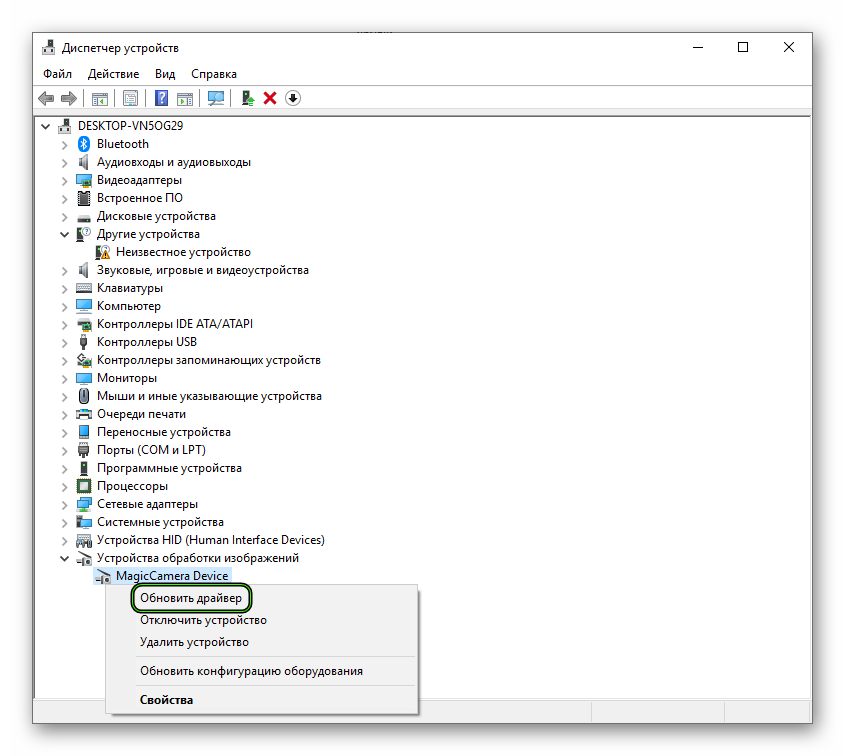
Ознакомьтесь с продуктами, упомянутыми в этой статье:
iPhone 11 (от 699 долл.99 в Best Buy)
Почему камера вашего iPhone черная и как ее исправитьВо-первых, убедитесь, что объектив вашего iPhone не просто физически заблокирован, например, чехлом для телефона, чехлом, частью штатив или собственноручно.
За исключением этого простого решения, вот еще четыре способа исправить iPhone с черным экраном камеры:
Переключите камеры или закройте приложение и снова откройте егоПри переключении с камеры, обращенной вперед, на камеру, обращенную назад, приложение «Камера» обычно сбрасывается, возвращая изображение через выбранный объектив в фокус.
Попробуйте переключить камеру, чтобы сфокусировать ее. Стивен Джон / Business Insider
Вы также можете дважды нажать кнопку «Домой», провести пальцем вверх, чтобы закрыть приложение камеры, и перезапустить его через несколько секунд.Обычно это заставляет его работать правильно.
Перезагрузите iPhoneЕсли перезапуск приложения камеры не устранил проблему черного экрана, перезагрузите iPhone.
Удерживайте боковую кнопку блокировки, пока не появится полоса «Сдвиньте, чтобы выключить», а затем выключите телефон.
Перезагрузка iPhone часто помогает. Стивен Джон / Business Insider
Стивен Джон / Business Insider
Многие пользователи iPhone испытывают сбои камеры при включенном VoiceOver, поэтому выключите его и снова попробуйте приложение «Камера».
В приложении «Настройки» перейдите на вкладку «Общие», затем нажмите «Специальные возможности».«Теперь откройте вкладку« VoiceOver »и выключите ее.
Известно, что функция VoiceOver вызывает различные сбои, поэтому отключите ее на всякий случай. Стивен Джон / Business Insider
Обновите или сбросьте настройки телефонаЕсли ни одно из этих исправлений не помогло, сначала войдите в приложение «Настройки» и проверьте наличие обновлений iOS в верхней части меню — обновленная система может исправить сбой камеры.
Если вас ничего не ждет, можно попытаться выполнить два уровня сброса.
Удалите все остальные исправления, прежде чем прибегать к одному из этих методов сброса, и перед этим сделайте резервную копию своего iPhone.Стивен Джон / Business Insider
Чтобы сбросить настройки самостоятельно, перейдите в приложении «Настройки» к «Общие», затем «Сброс», затем «Сбросить все настройки» и подтвердите свой пароль.
Чтобы полностью перезагрузить iPhone, начните с того же процесса, но вместо «Сбросить все настройки» выберите «Стереть все содержимое и настройки», в соответствии с вашим кодом, затем нажмите зловещую кнопку «Стереть iPhone».»
Подробнее: Как восстановить заводские настройки iPhone, независимо от того, продаете ли вы его или устраняете неисправность устройства
Этот метод сброса удалит все содержимое на вашем телефоне и зарезервирован на последний Избавьтесь от усилий. Обязательно сделайте резервную копию своего iPhone, прежде чем делать это.
Камера iPhoneне работает? 7 распространенных проблем и способы их решения
Камера вашего iPhone не работает? Ознакомьтесь с нашими советами по наиболее распространенным проблемам с камерой iPhone: черным экранам, перевернутым изображениям и многому другому.
Вы бы не купили новый смартфон, если бы на нем не было камеры. Так что хорошего в вашем iPhone, когда камера не работает?
Вот наиболее распространенные проблемы, с которыми вы можете столкнуться с камерой iPhone, а также все, что вы можете сделать, чтобы их исправить.
1.Камера iPhone показывает черный экран
галерея изображений (2 изображения) ЗакрыватьИзображение 1 из 2
Изображение 2 из 2
Если вы запускаете приложение «Камера» и видите черный экран, попробуйте следующие шаги, чтобы исправить это:
- Убедитесь, что объектив камеры ничем не закрыт.
 Возможно, вы неправильно надели чехол или что-то прилипло к задней части вашего iPhone.
Возможно, вы неправильно надели чехол или что-то прилипло к задней части вашего iPhone. - Попробуйте использовать официальное приложение iPhone Camera, а не какие-либо сторонние альтернативы. Это приложение более надежно, чем альтернативы, и с большей вероятностью будет работать правильно.
- В приложении «Камера» переключайтесь между передней и задней камерами, чтобы проверить, работают ли они обе или нет.Для этого коснитесь значка переворота камеры в правой части экрана. Если работает только одна камера, это может указывать на аппаратную проблему.
- Перезапустите приложение «Камера». Для этого проведите пальцем вверх до середины экрана на iPhone X или новее или дважды нажмите кнопку «Домой» на iPhone 8 или более ранней версии. Затем закройте приложение «Камера», сдвинув его за верхнюю часть экрана.
- Выключите iPhone, удерживая боковую кнопку (вместе с любой кнопкой громкости на iPhone X и более поздних версиях), затем сдвиньте, чтобы выключить.Подождите 30 секунд, прежде чем снова нажать боковую кнопку, чтобы перезагрузить iPhone. Если это не сработает, перезагрузите iPhone принудительно.
2. Фотографии iPhone размытые или не в фокусе
галерея изображений (2 изображения) ЗакрыватьИзображение 1 из 2
Изображение 2 из 2
Если фотографии, которые вы делаете с помощью камеры iPhone, размыты или не в фокусе, попробуйте следующие исправления:
- Убедитесь, что линзы передней и задней камеры чистые.
 Сотрите пятна или отпечатки пальцев сухой салфеткой из микрофибры. Если вы видите грязь или мусор за стеклом, отнесите iPhone в Apple Store или к авторизованному поставщику услуг для ремонта.
Сотрите пятна или отпечатки пальцев сухой салфеткой из микрофибры. Если вы видите грязь или мусор за стеклом, отнесите iPhone в Apple Store или к авторизованному поставщику услуг для ремонта. - Снимите все металлические или магнитные чехлы для iPhone и аксессуары для камеры. Они могут мешать оптической стабилизации изображения на iPhone 6S Plus, iPhone 7, iPhone X или более поздних моделях iPhone. Это может объяснить, почему камера не работает.
- Если в приложении «Камера» в верхней части экрана указано AE / AF Lock , коснитесь пустого места, чтобы снова включить автофокус.Возможно, вы случайно заблокировали фокус, нажав и удерживая в приложении «Камера».
- Держите руку устойчиво, нажимая кнопку спуска затвора. Иногда проще нажать одну из кнопок громкости, чтобы сделать устойчивые снимки. Будьте осторожны в темноте, когда ставни должны оставаться открытыми дольше.
3.Вспышка камеры iPhone не работает
Хотя большинство фотографий выглядят лучше без вспышки, иногда требуется дополнительный свет для темных помещений. Если вспышка вашего iPhone не работает, попробуйте следующие советы:
Если вспышка вашего iPhone не работает, попробуйте следующие советы:
- Проверьте светодиод на вашем iPhone, включив фонарик в Центре управления.
- Убедитесь, что вы установили вспышку на или Auto в приложении камеры. Для этого коснитесь значка молнии в левой части экрана, чтобы увидеть параметры вспышки (вы не можете использовать вспышку для панорамных фотографий или покадрового видео).
- Будьте осторожны при использовании вспышки для длинных видеороликов или в жарких условиях. Если ваш iPhone станет слишком горячим, он может полностью отключить вспышку, пока он снова не остынет.
4. Фотографии iPhone перевернуты неправильно
галерея изображений (2 изображения) ЗакрыватьИзображение 1 из 2
Изображение 2 из 2
Эта проблема часто может возникнуть, когда вы поворачиваете iPhone горизонтально, чтобы сделать альбомную фотографию.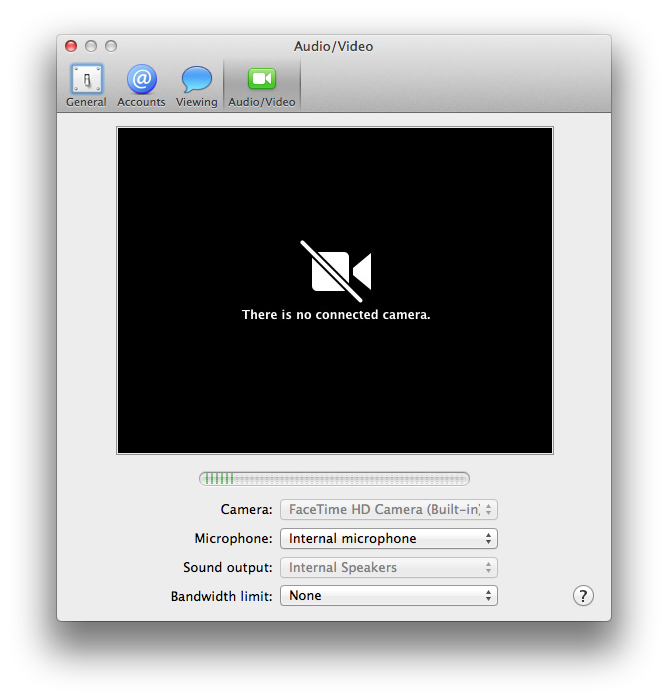 После щелчка изображение возвращается к портретной ориентации в вашей библиотеке фотографий. Попробуйте эти советы, чтобы исправить это:
После щелчка изображение возвращается к портретной ориентации в вашей библиотеке фотографий. Попробуйте эти советы, чтобы исправить это:
- Откройте Центр управления на своем iPhone и коснитесь значка замка с кружком вокруг него, чтобы отключить блокировку поворота.
- Чтобы открыть Центр управления, проведите пальцем вниз от правого верхнего угла на iPhone X или более поздней версии или проведите пальцем вверх от нижней части экрана на iPhone 8 или более ранней версии.
- Прежде чем делать снимок, убедитесь, что значки в приложении «Камера» повернуты в новую горизонтальную ориентацию. В противном случае вращайте iPhone вперед и назад, пока они не сделают это.
- Вы всегда можете отредактировать свои изображения позже из приложения «Фото» или других сторонних приложений для редактирования изображений iPhone.
- Если вам интересно, почему ваши селфи всегда отображаются в зеркальном отражении, это просто то, как Apple разработала фронтальную камеру. Камера работает как зеркало, но фото переворачивается, как будто кто-то взял его за вас.
5.Приложение камеры отсутствует или продолжает зависать
галерея изображений (2 изображения) ЗакрыватьИзображение 1 из 2
Изображение 2 из 2
Если вы не можете найти приложение «Камера» на главном экране или оно зависает при переключении между камерами, это может быть связано с ограничениями вашего iPhone. Вы можете проверить это в настройках времени экрана:
Вы можете проверить это в настройках времени экрана:
- Перейдите в Настройки > Экранное время> Ограничения содержимого и конфиденциальности .
- Нажмите на Разрешенные приложения и введите пароль для экранного времени, если он у вас есть.
- Убедитесь, что вы включили приложение Camera ; переключатель должен быть зеленым.
6.Общие исправления программного обеспечения камеры iPhone
Если у вас возникли какие-либо другие странности, когда камера вашего iPhone не работает, рекомендуется попробовать несколько общих советов по устранению неполадок с программным обеспечением. Снова проверьте камеру iPhone после каждого из приведенных ниже советов.
Снова проверьте камеру iPhone после каждого из приведенных ниже советов.
- Закройте все приложения на вашем iPhone.
- Перезагрузите ваше устройство.
- Обновите iOS, выбрав «Настройки »> «Основные»> «Обновление программного обеспечения ».
- Перейдите в Настройки> Общие> Сброс> Сбросить все настройки . Это не удаляет какой-либо ваш контент, например фотографии или приложения, но сбрасывает все настройки вашего iPhone.
- Наконец, выполните сброс настроек iPhone к заводским настройкам и настройте его как новое устройство. Это стирает все и является последним средством, но должно решить любые проблемы с программным обеспечением, которые мешают работе вашей камеры iPhone.
7. Общие исправления оборудования камеры iPhone
Если вы пробовали все, что описано выше, и ваша передняя или задняя камера iPhone по-прежнему не работает, возможно, у вас проблема с оборудованием. Попробуйте выполнить следующие действия по устранению неполадок, чтобы исправить это:
Попробуйте выполнить следующие действия по устранению неполадок, чтобы исправить это:
- Еще раз убедитесь, что камера не закрыта чехлом или наклейкой.
- Убедитесь, что на объективе камеры нет пятен, грязи или мусора. Пятна и отпечатки пальцев следует легко стирать салфеткой из микрофибры.
- Обратитесь в службу поддержки Apple, чтобы договориться о ремонте оборудования в Apple Store или у авторизованного поставщика услуг Apple. Если на ваш iPhone не распространяется гарантия, возможно, вам придется оплатить этот ремонт самостоятельно.
Вернитесь к великолепным фотографиям на свой iPhone
Эти советы охватывают наиболее распространенные причины, по которым камера вашего iPhone может не работать. Если вы не видели точной проблемы, надеюсь, общие советы все равно помогли вам исправить камеру. В противном случае вам может потребоваться поговорить с Apple по поводу ремонта оборудования.
Если вы не видели точной проблемы, надеюсь, общие советы все равно помогли вам исправить камеру. В противном случае вам может потребоваться поговорить с Apple по поводу ремонта оборудования.
Как только ваша камера снова заработает, узнайте, как изменить настройки камеры iPhone, чтобы делать более качественные фотографии.Таким образом вы сможете убедиться, что каждое изображение идеально экспонировано и красиво скомпоновано.
Вы также можете узнать о том, как работают фронтальные камеры под экраном.
В чем разница между QLED, UHD и OLED? Что лучше? Пытаетесь купить новый телевизор? Узнайте, как выбирать между OLED и QLED, а также что на самом деле означает QHD.
Читать далее
Об авторе Дэн Хелер (Опубликовано 169 статей)Дэн пишет учебные пособия и руководства по устранению неполадок, чтобы помочь людям максимально эффективно использовать свои технологии.Прежде чем стать писателем, он получил степень бакалавра звуковых технологий, руководил ремонтом в Apple Store и даже преподавал английский язык в Китае.
Более От Дэна ХелераПодпишитесь на нашу рассылку новостей
Подпишитесь на нашу рассылку, чтобы получать технические советы, обзоры, бесплатные электронные книги и эксклюзивные предложения!
Еще один шаг…!
Подтвердите свой адрес электронной почты в только что отправленном вам электронном письме.
Что делать, если камера не работает, а вам хочется кричать
Вы любите свою камеру и заботитесь о ней с должным вниманием. Вы (будем надеяться) очистите датчик и протрите линзы, следя за тем, чтобы они были сухими и избегая высокой влажности. Но что происходит, когда независимо от того, насколько вы осторожны, ваша камера не работает и начинает вести себя смешно? Что, если ваше дорогое оборудование перестанет работать так, как вы ожидаете? И что?
Простые исправления
Есть несколько довольно распространенных проблем, которые вы можете решить самостоятельно. Для этого нужно немного повозиться с камерой, но не всегда нужно бежать в местный магазин фотоаппаратов за ремонтом. Поэтому, прежде чем обращаться к специалистам, рассмотрите эти варианты, если у вас возникнут следующие проблемы с камерой.
Для этого нужно немного повозиться с камерой, но не всегда нужно бежать в местный магазин фотоаппаратов за ремонтом. Поэтому, прежде чем обращаться к специалистам, рассмотрите эти варианты, если у вас возникнут следующие проблемы с камерой.
1) Объектив не фокусируется
- Убедитесь, что автофокус включен. — В большинстве случаев это довольно простое решение. Первое, что вы всегда должны делать, это проверять, включен ли автофокус объектива.Было несколько раз, когда я не понимал, что нажимал переключатель на ручную фокусировку, и я не мог понять, почему объектив не работает. Всегда, всегда сначала проверяйте эту кнопку.
- Попробуйте снять объектив и снова установить его. Иногда при смене объектива вы можете неправильно подсоединить камеру к объективу. В этом случае камера и объектив не могут взаимодействовать, и камера не может отправить сообщение на объектив, чтобы начать настройку автофокуса. Убедитесь, что вы слышите щелчок, а объектив плотно прикреплен к корпусу камеры (в противном случае он также может упасть!).
- Попробуйте использовать сжатый воздух или воздуходувку. Может оказаться, что есть пыль, которая мешает нормальной работе камеры. Используйте грушу, чтобы очистить область крепления объектива (металлические контакты) и область на камере.
Попробуйте очистить место крепления объектива с помощью груши. Только помните, никогда не касайтесь маленьких золотых квадратов пальцами. Они могут разъесть, и тогда ваша камера не сможет связаться с объективом. Приношу свои извинения за дрожание камеры на этом изображении.Нелегко держать фотоаппарат во время съемки с помощью воздуходувки.
- Возьмите свое надежное руководство пользователя и посмотрите, есть ли там раздел по устранению неполадок. В большинстве руководств пользователя к камерам есть раздел, в котором вы можете найти решения распространенных проблем.

- Вы слишком близко — У каждого объектива есть минимальное расстояние фокусировки. Если вы подойдете слишком близко к объекту, объектив не сможет сфокусироваться. Например, если минимальное расстояние фокусировки для вашего объектива составляет 18 дюймов, и вы пытаетесь сделать макроснимок цветка и попасть прямо на расстоянии около 8 дюймов от него — ваш объектив физически не может справиться с этой задачей.Попробуйте добавить фильтр для крупного плана или использовать удлинительные трубки, чтобы решить эту проблему.
2) Ошибки карты памяти
- Убедитесь, что она не заблокирована. — Если ваша камера не позволяет снимать или удалять фотографии, это может быть связано с тем, что вы не сняли защиту от записи с карты или заблокировали ее. Если карта памяти заблокирована, вы можете переместить переключатель, чтобы разблокировать ее. Иногда выключатель ломается. Это легкий ремонт. Поместите кусок ленты на место, где должен быть переключатель, и карта снова будет разблокирована.
- Форматирование — Если ничего не работает, возможно, пора подумать о форматировании карты. Вы потеряете все изображения, находящиеся в данный момент на карте (сначала загрузите их), но это может быть единственным способом восстановить работу карты.
Здесь вы можете увидеть маленький переключатель на SD-карте. Если не можете написать на карту, проверьте здесь.
3) Странные экспозиции
Иногда такое бывает, вы правильно считываете экспозицию, и почему-то все получается слишком ярким или слишком темным.Первое, что нужно проверить, — это настройки экспозиции.
- Возможно, у вас включена компенсация экспозиции. Это означает, что фотоаппарат изменит выбранное значение, когда фотоаппарат установлен в различные автоматические режимы (в некоторых моделях он даже применяется в ручном режиме, как большинство Nikon).
 Убедитесь, что вы случайно не включили компенсацию экспозиции.
Убедитесь, что вы случайно не включили компенсацию экспозиции.
Ой, да уж точно не смотрел на настройки камеры, когда снимал это. Всегда проверяйте их, когда постоянно получаете странные снимки.
- Также проверьте, какой режим экспозамера настроен на использование камеры. Часто проблемы могут быть вызваны использованием режима точечного замера, если вы не будете осторожны и не понимаете, как его использовать. В случае сомнений используйте режим среднего или оценочного замера в качестве безопасного выхода.
- Убедитесь, что вы не активировали по ошибке автоматический брекетинг экспозиции (AEB) . Это обычная авария, и вы можете даже не осознавать, что она произошла, но автоматический брекетинг снимает серию недоэкспонированных и переэкспонированных изображений, которые могут испортить вашу экспозицию.Если один снимок темный, а следующий слишком яркий, это может быть причиной, проверьте настройки брекетинга.
Знайте, когда пора ставить камеру в режим отдыха
Бывают случаи, когда ты ничего не можешь сделать. Ваша камера, как и другие инструменты, со временем изнашивается. Итак, давайте поговорим о признаках того, что у вас может быть камера на последнем издыхании.
- Зернистость ISO на вашей камере стала намного более чувствительной. В этом случае самое время подумать о новой камере.Если ISO 400 вашей камеры начинает выглядеть зернистым при хорошем освещении, возможно, вам нужно пойти по магазинам.
- Затвор очень медленный. Камера обычно имеет срок службы до максимального срабатывания затвора. Когда ваша камера достигнет предела своих возможностей, вы ничего не сможете сделать. Вы узнаете, приближаетесь ли вы к концу, когда затвор на вашей камере начинает становиться очень медленным, и часто бывает задержка после нажатия кнопки спуска затвора до того, как камера сделает снимок.
Темная полоса вверху свидетельствует о том, что затвор камеры не работает должным образом.
 Дождитесь запуска смартфона.
Дождитесь запуска смартфона.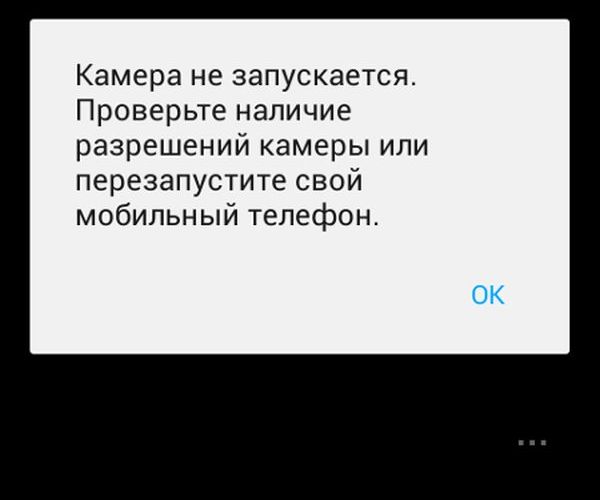
 Если она работает хорошо, то и вспышка вашей камеры тоже подойдет.
Если она работает хорошо, то и вспышка вашей камеры тоже подойдет.
 Возможно, вы неправильно надели чехол или что-то прилипло к задней части вашего iPhone.
Возможно, вы неправильно надели чехол или что-то прилипло к задней части вашего iPhone. Сотрите пятна или отпечатки пальцев сухой салфеткой из микрофибры. Если вы видите грязь или мусор за стеклом, отнесите iPhone в Apple Store или к авторизованному поставщику услуг для ремонта.
Сотрите пятна или отпечатки пальцев сухой салфеткой из микрофибры. Если вы видите грязь или мусор за стеклом, отнесите iPhone в Apple Store или к авторизованному поставщику услуг для ремонта.
 Убедитесь, что вы случайно не включили компенсацию экспозиции.
Убедитесь, что вы случайно не включили компенсацию экспозиции.
Ваш комментарий будет первым